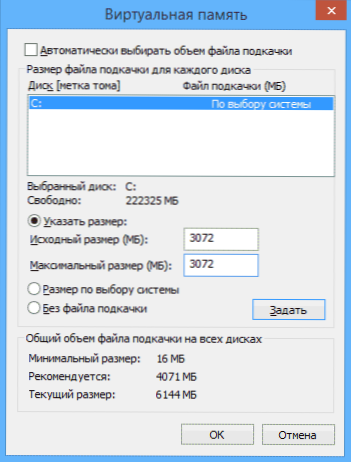U Windows operativnim sustavima koristi se takozvana swap datoteka pagefile.sys (skrivena i sustav, obično smješten na pogonu C), što predstavlja neku vrstu "proširenja" memorije računala (aka virtualna memorija) i osigurava da programi rade čak i ako kada fizički RAM nije dovoljan.
U Windows operativnim sustavima koristi se takozvana swap datoteka pagefile.sys (skrivena i sustav, obično smješten na pogonu C), što predstavlja neku vrstu "proširenja" memorije računala (aka virtualna memorija) i osigurava da programi rade čak i ako kada fizički RAM nije dovoljan.
Windows također pokušava premjestiti neiskorištene podatke iz RAM-a na stranicu za slanje stranica, a prema Microsoftu, svaka nova verzija to bolje. Na primjer, podaci iz RAM-a koji su minimalizirani i neiskorišteni neko vrijeme mogu se premjestiti na stranicu za slanje stranica, pa će njegovo kasnije otvaranje možda biti sporiji nego inače i uzrokovati pozive na tvrdi disk računala.
Ako se datoteka s pagingom isključi i malu količinu RAM-a (ili pomoću zahtjevnih računalnih procesa), možete dobiti poruku upozorenja: "Vaše računalo nema dovoljno memorije. Da biste oslobodili memoriju za uobičajene programe, spremite datoteke, a zatim zatvorite ili ponovno pokrenite sve otvorenih programa "ili" Da biste spriječili gubitak podataka, zatvorite programe.

Prema zadanim postavkama Windows 10, 8.1 i Windows 7 automatski određuju njegove parametre, ali u nekim slučajevima ručno izmjena datoteke stranica može pomoći u optimizaciji sustava, ponekad je poželjno potpuno ga isključiti, au nekim drugim situacijama najbolja stvar je da ne mijenjate ništa i ostavite automatsko otkrivanje veličine straničnih datoteka. Ovaj vodič opisuje kako povećati, smanjiti ili onemogućiti stranicu za traženje stranica i izbrisati datoteku pagefile.sys s diska, kao i kako ispravno konfigurirati datoteku za slanje stranica, ovisno o načinu korištenja računala i njegovih značajki. Također u članku postoji video upute.
Windows 10 stranična datoteka
Pored datoteke stranica pagefile.sys, koja je također bila u ranijim verzijama operacijskog sustava, u sustavu Windows 10 (u stvari, čak 8, zapravo) nova skrivena datoteka sustava swapfile.sys također se nalazila u korijenu sistemske particije diska i zapravo predstavlja je vrsta paging datoteke, koja se ne koristi za obične ("Classic aplikacija" u terminologiji sustava Windows 10), već za "Univerzalne aplikacije", prethodno nazvane Metro aplikacije i još nekoliko imena.

Zbog činjenice potrebna je nova datoteka swapfile.sysda su za univerzalne aplikacije promijenjeni načini rada s memorijom i, za razliku od konvencionalnih programa koji koriste paging datoteku kao normalni RAM, datoteka swapfile.sys se koristi kao datoteka koja pohranjuje "puni" status pojedinačnih aplikacija, vrsta zimske datoteke specifičnih aplikacija, od koje mogu u kratkom vremenu nastaviti raditi tijekom rukovanja.
Predviđanje pitanja o tome kako ukloniti swapfile.sys: njegova prisutnost ovisi o tome je li uobičajena stranica za tu stranicu (virtualna memorija) uključena, tj. briše se na isti način kao pagefile.sys, one su međusobno povezane.
Kako povećati, smanjiti ili brisati stranicu za traženje stranica u sustavu Windows 10
A sada o postavljanju stranice za traženje stranica u sustavu Windows 10 i načinu na koji se može povećati (iako je ovdje možda bolje postaviti preporučene parametre sustava), smanjite ako mislite da imate dovoljno RAM-a na računalu ili prijenosnom računalu ili ga potpuno isključite, čime se oslobađa prostor na tvrdom disku.
Postavi datoteku za slanje stranica
Da biste unijeli postavke pametnih datoteka sustava Windows 10, jednostavno započnite upisivati riječ "izvedba" u polje za pretraživanje, a zatim odaberite stavku "Podešavanje performansi i performansi sustava".

U prozoru koji se otvori odaberite karticu "Napredno", a u odjeljku "Virtualna memorija" kliknite gumb "Promijeni" da biste konfigurirali virtualnu memoriju.

Prema zadanim postavkama, postavke će biti postavljene na "Automatski odabir veličine stranice za slanje stranica" i danas (2016), možda je to moja preporuka za većinu korisnika.

Tekst na kraju instrukcije, gdje vam kažem kako pravilno konfigurirati stranicu za traženje stranica u sustavu Windows i veličine koje treba postaviti s različitim veličinama RAM-a, napisano prije dvije godine (i sada ažurirano), iako najvjerojatnije neće učiniti nikakvu štetu, to nije koje bih preporučio novim korisnicima. Međutim, takva radnja kao prijenos datoteke s pagingom na drugi disk ili postavljanje fiksne veličine za njega može imati smisla u nekim slučajevima. Informacije o ovim nijansama mogu se naći u nastavku.
Da bi se povećala ili smanjila, tj. ručno postavite veličinu datoteke stranice, odznačite automatsku detekciju veličine, označite opciju "Navedi veličinu" i postavite željenu veličinu i kliknite gumb "Postavi". Nakon toga primijenite postavke. Promjene stupaju na snagu nakon ponovnog pokretanja sustava Windows 10.

Da biste onemogućili datoteku za pretraživanje i izbrisali datoteku pagefile.sys s C pogona, odaberite "Bez paging datoteke", a zatim kliknite gumb "Postavi" s desne strane i potvrdno odgovorite na poruku koja se pojavljuje kao rezultat i kliknite Ok.

Paging datoteka s tvrdog diska ili SSD-a ne nestane odmah, ali nakon ponovnog pokretanja računala nećete ga moći ručno izbrisati do ove točke: vidjet ćete poruku da se koristi. Kasnije u članku nalazi se i videozapis koji prikazuje sve gore opisane postupke za izmjenu datoteke za podnožje stranica u sustavu Windows 10.
Kako smanjiti ili povećati straničnu datoteku u sustavu Windows 7 i 8
Prije nego što govorim o veličini stranice za slanje stranica optimalno za različite scenarije, dopustite mi da vam pokažem kako možete promijeniti tu veličinu ili onemogućiti korištenje virtualne memorije sustava Windows.

Da biste konfigurirali postavke stranica stranice, idite na "Svojstva računala" (desni klik na ikonu "Moje računalo" - svojstva), a zatim na popisu slijeva odaberite "Zaštita sustava". Brži način da to učinite jest pritiskanje tipki Win + R na tipkovnici i unesite naredbu sysdm.cpl (pogodan za Windows 7 i 8).

U dijaloškom okviru kliknite karticu "Napredno", zatim kliknite gumb "Parametri" u odjeljku "Izvedba" i odaberite karticu "Napredno".Kliknite gumb "Uredi" u odjeljku "Virtualna memorija".

Samo ovdje možete konfigurirati potrebne parametre virtualne memorije:

- Onemogući virtualnu memoriju
- Smanjite ili povećajte Windows paging datoteku
Osim toga, na službenom Microsoftovom web mjestu nalazi se uputa za postavljanje stranice za traženje stranica u sustavu Windows 7 -windows.microsoft.com/ru-ru/windows/change-virtual-memory-size
Kako povećati, smanjiti ili onemogućiti straničnu datoteku u sustavu Windows - video
U nastavku je video udžbenik o tome kako postaviti stranicu za pretraživanje u sustavu Windows 7, 8 i Windows 10, postaviti njezinu veličinu ili izbrisati tu datoteku i prenijeti je na drugi disk. A nakon videozapisa možete pronaći preporuke o tome kako pravilno konfigurirati datoteku za slanje stranica.
Točno postavljanje datoteke za podnožje stranica
Postoji mnogo različitih preporuka o tome kako pravilno konfigurirati datoteku za tu stranicu u sustavu Windows od ljudi s vrlo različitim stupnjevima kompetencije.
Na primjer, jedan od razvojnih programera sustava Microsoft Sysinternals preporučuje da postavite minimalnu veličinu datoteke za stranu da bude jednaka razlici između maksimalne količine memorije koja se koristi tijekom vršnog opterećenja i fizičkog RAM-a. I kao maksimalna veličina - isti broj, pomnožen dva puta.
Druga uobičajena preporuka, ne bez razloga, jest upotreba iste minimalne (izvorne) i maksimalne veličine straničnih datotekaizbjegavajte fragmentaciju ove datoteke i time smanjite performanse. Ovo nije relevantno za SSD, ali može biti vrlo korisno za HDD.
Pa, opcija konfiguracije koju morate susresti češće od drugih je onemogućiti datoteku za paging sustava Windows, ako računalo ima dovoljno RAM-a. Ne bih to preporučio većini svojih čitatelja, jer ako postoje problemi prilikom pokretanja ili pokretanja programa i igara, ne morate se sjetiti da se ti problemi mogu uzrokovati onemogućavanjem datoteke za slanje stranica. Međutim, ako imate strogo ograničeni set softvera na računalu koje uvijek upotrebljavate, a ti programi funkcioniraju bez paging datoteke, ta optimizacija također ima pravo na život.
Prijenos datoteke straničnih datoteka na drugi disk
Jedna od mogućnosti za postavljanje datoteke za podsjetnike, koja u nekim slučajevima može biti korisna za performanse sustava, je prenijeti na zasebni tvrdi disk ili SSD. U ovom slučaju, to je zaseban fizički disk koji se misli, a ne particija na disku (u slučaju logičke particije, prijenos stranične datoteke, naprotiv, može dovesti do pada performansi).
Kako prenijeti straničnu datoteku na drugi disk u sustavu Windows 10, 8 i Windows 7:
- U postavkama Windows paging datoteke (virtualne memorije), onemogućite datoteku za stranu diska na kojem se nalazi (odaberite "Bez paging datoteke" i kliknite "Postavi".
- Za drugi disk, na koji prenosimo datoteku za slanje stranica, postavimo veličinu ili ga instalirimo po izboru sustava i također kliknite "Postavi".
- Kliknite U redu i ponovo pokrenite računalo.
Međutim, ako želite prenijeti stranicu za slanje stranica s SSD-a na HDD kako biste produžili vijek trajanja pogona čvrstog stanja, vjerojatno to ne biste trebali raditi, osim ako nemate stari SSD s malim kapacitetom. Kao rezultat toga, izgubit ćete u izvedbi, a povećanje vijeka trajanja može biti vrlo beznačajno. Pročitajte više - Postavljanje SSD za Windows 10 (relevantno za 8-ki).
Pažnja: sljedeći tekst sa preporukama (za razliku od gore navedenog) napisao sam za oko dvije godine, au nekim točkama nije sasvim relevantan: na primjer, za današnje SSD-ove više ne preporučujem onemogućavanju datoteke za slanje stranica.
U raznim člancima o optimizaciji sustava Windows možete ispuniti preporuke da biste onemogućili datoteku za traženje stranica ako je količina RAM-a 8 GB ili čak 6 GB, a ne koristiti automatski odabir veličine datoteke za slanje stranica.Postoji neka logika u ovom slučaju - kad je stranična datoteka onemogućena, računalo neće upotrijebiti tvrdi disk kao dodatnu memoriju koja bi trebala povećati brzinu rada (RAM je nekoliko puta brži), a kad ručno odredite točnu veličinu datoteke za slanje stranica (preporučuje se odrediti početni i maksimum veličina je ista), oslobodimo prostor na disku i uklonimo zadatak prilagodbe veličine datoteke iz operacijskog sustava.
Napomena: ako koristite SSD pogon, najbolje je voditi brigu o postavljanju maksimalnog broja RAM-a i potpuno onemogućiti datoteku za slanje stranica, to će produžiti trajanje statičkog diska.
Po mom mišljenju, to uopće nije istina, trebali biste se usredotočiti ne samo na količinu raspoložive fizičke memorije, već na to kako se računalo točno koristi, jer u suprotnom riskirate vidjeti poruke koje Windows nema dovoljno memorije.
Doista, ako imate 8 GB RAM-a, a radeći na računalu sastoji se od pregledavanja web stranica i nekoliko igara, vjerojatno će onemogućavanje datoteke za slanje stranica biti dobro rješenje (ali postoji opasnost od naišenja na poruku da nema dovoljno memorije).
Međutim, ako uređujete videozapise, uređujete fotografije u profesionalnim paketima, radeći s vektorskom ili trodimenzionalnom grafikom, projektirate kuće i raketne motore, koristeći virtualne strojeve, 8 GB RAM-a bit će mala i swap datoteka sigurno će biti potrebna u tom procesu. Štoviše, ako ga isključite, rizik ćete izgubiti neprikazane dokumente i datoteke kada ostanete bez memorije.
Moje preporuke za postavljanje veličine straničnih datoteka
- Ako ne koristite računalo za posebne zadatke, a na računalu 4-6 gigabajta RAM-a, smisla je odrediti točnu veličinu datoteke za slanje stranica ili je onemogućiti. Prilikom određivanja točne veličine upotrijebite iste veličine za "Original Size" i "Maximum Size". S ovom količinom RAM-a preporučujem dodjeljivanje 3 GB za datoteku za slanje stranica, no moguće je i druge opcije (više o tome kasnije).
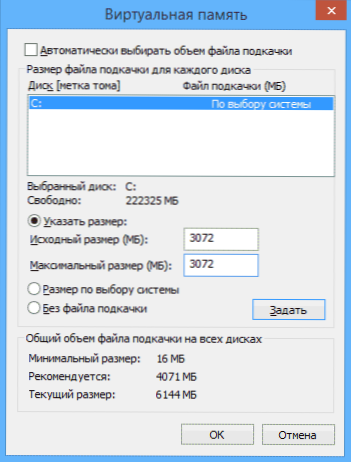
- S veličinom RAM-a od 8 GB ili više i, opet, bez posebnih zadataka, možete pokušati onemogućiti datoteku za slanje stranica. Istovremeno, imajte na umu da neki stari programi možda neće početi bez nje i izvijestiti da nema dovoljno memorije.
- Ako radite s fotografijama, videozapisima, drugim grafikama, matematičkim proračunima i crtežima, trčanje aplikacija u virtualnim računalima je ono što neprestano radite na računalu, preporučujem vam da Windows odrediti veličinu datoteke za pretraživanje bez obzira na veličinu RAM-a (dobro, osim 32 GB Možete razmišljati o onemogućivanju).
Ako niste sigurni koliko vam RAM-a trebate i koja će veličina datoteke stranica biti ispravna u vašoj situaciji, pokušajte sljedeće:
- Pokrenite na računalu sve one programe koji, u teoriji, možete pokrenuti u isto vrijeme - ured i Skype, otvorite desetak kartica YouTubea u pregledniku, pokrenite igru (koristite svoj skriptni rad).
- Otvorite Upravitelj zadataka sustava Windows, a sve to pokreće i na kartici izvedbe, pogledajte koliko se RAM-a koristi.
- Povećajte taj broj za 50-100% (neću vam dati točan broj, ali preporučujem 100) i usporediti ga s veličinom fizičkog RAM-a računala.
- To je, primjerice, na računalu 8 GB memorije, koristi se 6 GB, udvostručimo ga (100%), ispada 12 GB. Oduzmite 8, postavite veličinu stranične datoteke na 4 GB i možete biti relativno mirni zbog činjenice da nema problema s virtualnom memorijom ni s kritičnim radnim mogućnostima.

Opet, ovo je moj osobni pogled na stranicu za slanje stranica, na Internetu možete pronaći preporuke koje su značajno različite od onoga što nudim. Koji od njih slijediti je na vama. Kada koristite moju opciju, najvjerojatnije se neće susresti s situacijom kada se program ne pokreće zbog nedostatka memorije, ali opcija potpunog onesposobljavanja datoteke za slanje stranica (koju ne preporučam za većinu slučajeva) može imati pozitivan učinak na performanse sustava. ,